
(Продолжительность занятия 20 минут)
Стратегия учетных записей' определяет требования к паролям учетных записей компьютера или домена, а также условия и методы блокировки учетных записей. На этом занятии Вы познакомитесь с различными концепциями стратегий учетных записей и научитесь выбирать и применять их на практике.
Прежде чем приступать к изучению этого занятия, необходимо проработать занятие 1.
Выбор стратегии
Стратегия учетных записей позволяет администратору выбрать:

Планирование стратегии
При создании новой учетной записи пользователя единственное требование к паролю — это изменение его пользователем при первой регистрации в системе. Чтобы обеспечить дополнительные меры защиты учетных записей примите к сведению приведенные ниже рекомендации.
Настройка параметров пароля
Стратегия учета позволяет задать требования к паролям учетных записей.
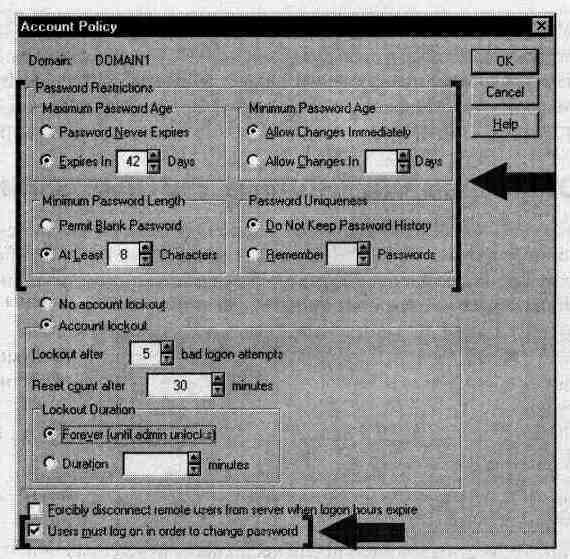
|
Параметр |
Описание |
|
Maximum Password Age (Максимальный срок действия) |
Период времени, в течение которого пользователь может применять данный пароль. По истечении этого времени пользователю будет предложено сменить пароль. Диапазон допустимых значений — от 1 до 999 дней |
|
Minimum Password Age (Минимальный срок действия) |
Период времени, в течение которого пользователь не сможет изменить новый пароль. Это обеспечит уникальность паролей. Значение Minimum Password Age должно быть меньше, чем значение Maximum Password Age. Диапазон допустимых значений — от 1 до 999 дней |
|
Minimum Password Length (Минимальная длина пароля) Password Uniqueness (Уникальность пароля) |
Минимально допустимое число символов в пароле. Диапазон допустимых значений — от 1 до 14 символов Число новых паролей, которые должен использовать пользователь, прежде чем сможет повторить один из ранее использованных. Пользуясь этим ограничением, не разрешайте немедленного изменения только что введенного пароля (установите параметр Minimum Password Age). Диапазон допустимых значений — от 1 до 24 паролей |
|
Users must log on in order to change password (Для смены пароля пользователь должен войти в систему) |
Если флажок установлен, пользователи не смогут самостоятельно изменить просроченный пароль. Если флажок сброшен, самостоятельная замена просроченного пароля разрешена |
Настройка параметров блокировки учетных записей
Блокировка учетных записей защищает Windows NT от тех, кто пытается получить доступ к сети подбором пароля учетной записи. Параметры блокировки учетных записей определяют различные характеристики блокировки, выполняемой после одной или нескольких неудачных попыток регистрации.
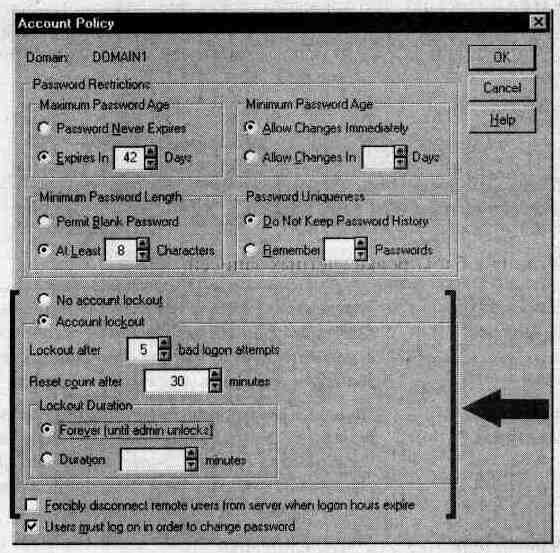
|
Параметр |
Описание |
|
Account Lockout (Блокировка учетной записи) |
Выбор этого переключателя делает доступными следующие три параметра |
|
Lockout After (Блокировка после Х неудачных попыток входа) |
Число неудачных попыток регистрации, после которого учетная запись будет блокирована. Диапазон допустимых значений — от 1 до 999 |
|
Reset Count After (Сброс счетчика через Х мин) |
Интервал (в минутах) обнуления счетчика неудачных попыток. Диапазон допустимых значений — от 1 до 99999 минут |
|
Lockout Duration (Длительность блокировки) |
Forever [Постоянная (до снятия блокировки администратором)] блокирует учетные записи, пока их не разблокирует администратор; встроенная учетная запись Administrator (Администратор) не блокируется. Duration (Блокировать на Х мин) блокирует учетные записи на указанное время (в минутах). По истечении этого времени учетная запись будет автоматически разблокирована. Диапазон допустимых значений — от 1 до 99999 минут |
|
Forcibly disconnect remote users from server when logon hours expire (Принудительно отключать удаленных пользователей по истечении разрешенного для работы времени) |
Если этот флажок установлен, то по истечении разрешенного времени работы пользователь принудительно отключается от всех серверов домена. Если этот флажок сброшен, то по истечении разрешенного времени работы пользователь не будет автоматически отключен, но новые подключения будут запрещены. Этот параметр доступен только в Windows NT Server |
> Планирование стратегии учетных записей
В этом упражнении Вы спланируете стратегии учетных записей для Вашего домена.
Вам нужно выработать:
Принимая решение, учтите приведенные ниже советы.
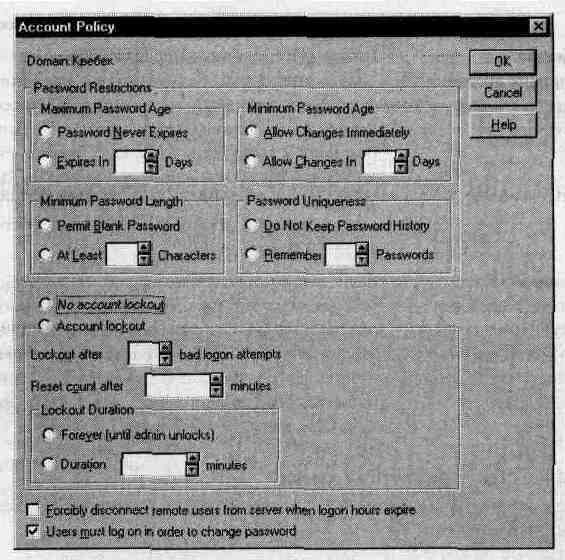
> Реализация стратегии учетных записей
В этом упражнении Вы определите стратегию учетных записей для всех учетных записей пользователей домена сети со средними требованиями к защите.
|
Параметры паролей и блокировки |
Предлагаемые значения |
|
Maximum Password Age (Максимальный срок действия) |
90 дней |
|
Minimum Password Age (Минимальный срок действия) |
30 дней |
|
Minimum Password Length (Минимальная длина пароля) |
8 символов |
|
Password Uniqueness (Уникальность пароля) |
Хранить 8 ранее использованных паролей |
|
Account Lockout (Блокировка учетной записи) |
Выбран |
|
Lockout After (Блокировка после Х неудачных попыток входа) |
3 неудачные попытки |
|
Reset Count After (Сброс счетчика через Х мин) |
30 минут |
|
Lockout Duration (Длительность блокировки) |
Forever (until administrator unlocks) [Постоянная (до снятия блокировки администратором)] |
> Проверка действия стратегии учетных записей для парольных ограничений
Здесь Вы проверите действие ограничений, заданных новой стратегией учетных записей.
Появится сообщение о его недопустимости. Эта ошибка возникла потому, что стратегия учетных записей устанавливает минимальную длину пароля — 8 символов. Таким образом, пользователю не удастся воспользоваться пустым паролем.
Убедитесь, что установлен флажок User Must Change Password at Next Logon
(Потребовать смену пароля при следующем входе в систему).
Появится окно с сообщением о необходимости смены пароля при первой регистрации в системе. Несмотря на то что для выбора стратегии учетных записей этого не требуется, параметр был установлен по умолчанию при создании данной учетной записи.
Появится сообщение о том, что пароль был изменен.
Появится сообщение о том, что в данный момент пароль нельзя изменить. Это происходит потому, что стратегия учетных записей не позволяет изменять пароль раньше, чем через 30 дней после предыдущего изменения. Первая смена пароля (при первой регистрации по новой учетной записи) была разрешена при создании учетной записи.
> Проверка действия стратегии блокировки учетных записей
Здесь Вы проверите действие блокировки учетных записей, несколько раз набрав неправильный пароль.
Появится сообщение, что регистрация невозможна.
Почему Вам не удалось зарегистрироваться в системе, даже указав правильный пароль?
Как следует пользователям решать эту проблему?
Разблокировка учетной записи
Если в выбранную Вами стратегию учетных записей включена блокировка учетных записей пользователей после нескольких неудачных попыток регистрации в системе, Вам нужно научиться разблокировать такие учетные записи.
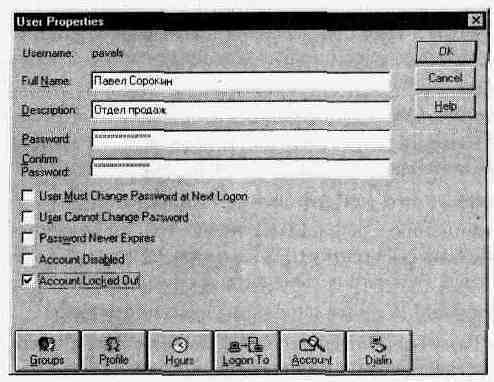
![]()
> Разблокировка учетной записи
> Проверка разблокированной учетной записи
Изменение пароля учетной записи пользователя
Если пароль пользователя стал недействительным раньше, чем пользователь смог его сменить, или если пользователь забыл свой пароль, Вы можете удалить его и ввести новый.
![]()
> Изменение пароля учетной записи пользователя
Резюме
|
Дополнительную информацию о ... |
Вы найдете в ... |
|
методах защиты домена |
главе 1, «Managing Windows NT Server Domains», документа Microsoft Windows NT Server Concepts and Planning |